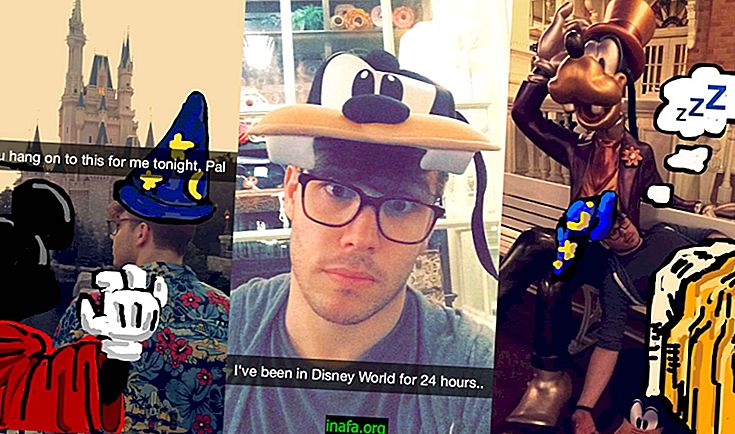Cómo enviar GIF en WhatsApp desde Android
A pesar de ser la aplicación de chat más utilizada en el mundo, es fácil ver que WhatsApp todavía tiene algunas limitaciones muy básicas, como la falta de capacidad de envío de GIF, por ejemplo. Estas imágenes animadas tienen mucho éxito en Internet y ahora se pueden usar libremente en prácticamente cualquier red social hoy en día. Afortunadamente, todavía hay una cierta forma de enviar GIF a WhatsApp mientras la aplicación no recibe una actualización oficial con esta función. ¡Vea cómo hacer esto en nuestro tutorial a continuación y también vea cómo instalar y usar WhatsApp DeskTop!
Leer más: 9 mejores aplicaciones de control remoto para Android
Cómo enviar GIF en WhatsApp
Lo primero que tenemos que hacer es descargar la aplicación Convertir GIF a video y compartir en su teléfono inteligente Android, ya que hará posible el envío de GIF en WhatsApp. Haga clic aquí para descargar.
Una vez que se complete la instalación, abra la aplicación y verá los GIF que ha almacenado en su dispositivo.

Si desea ver otras formas de obtener GIF, haga clic en la pequeña flecha al lado de la opción "Local". Las opciones "Gifbin Newest" y "Reddit Hot" son como las populares bases de datos de imágenes GIF, mientras que "Giphy Search" le permite buscar cualquier GIF usando Google.

Elija la opción que prefiera y haga clic en el GIF que desea enviar a través de WhatsApp, para que pueda configurar la imagen de muchas maneras.

Debido a que esta aplicación convierte GIF a formato de video, la primera opción le permite elegir el formato de archivo. Simplemente haga clic en la flecha en "Códec de video" para elegir entre AVC, 3GP o MP4.

No hay necesidad de cambiar nada en "Usar resolución GIF" y "Tipo de escala", ya que estas opciones ya son ideales para hacer que GIF sea de buena calidad y centrado.
Ahora solo necesita usar la opción "Repeticiones" para establecer cuántas veces se repetirá el GIF después de que se convierta en video. Esto depende completamente de su preferencia, pero entre 5 y 10 veces debería ser suficiente para dar el mismo efecto que un verdadero GIF. Simplemente haga clic en el símbolo "+" o "-" para aumentar y disminuir la cantidad.

Finalmente, haga clic en "Convertir" para convertir el GIF en un video corto. Por lo general, el proceso solo lleva unos segundos, pero depende más del tamaño de su GIF.

Una vez hecho esto, verá las opciones "Compartir" y "Abrir". Para subir el nuevo video a WhatsApp, haga clic en "Compartir" y seleccione la aplicación de la lista de opciones que aparecen.

Elija el contacto o grupo al que desea cargar el archivo y aún puede editar el video si lo desea. Una vez hecho esto, haga clic en "Enviar".

¡El video se enviará normalmente y tendrá el mismo aspecto que un GIF normal! Puede repetir este proceso tantas veces como desee, al menos hasta que WhatsApp reciba la capacidad de enviar GIF reales.
Si lo prefiere, ¡también puede ver nuestro video tutorial especial justo arriba!
¿Te gustaron estos consejos?
Entonces, ¿puedes seguir estos consejos para enviar GIF en WhatsApp? ¡No olvide dejar su comentario diciéndonos si todo salió bien o si tiene alguna pregunta!